Índice
![]() Sobre o Autor
Sobre o Autor
![]() Postagens Relacionadas
Postagens Relacionadas
Aprimorado por IA

- Corrigir vídeos quebrados, impossíveis de reproduzir, sem som, etc.
- Reparar imagens corrompidas e melhorar a qualidade com algoritmos avançados de IA.
- Corrigir arquivos PDF, Word, Excel e PowerPoint.
100% Seguro
Todas as imagens copiadas ou transferidas do iPhone ou cartão de memória são coletadas e armazenadas pelo Mac na Biblioteca de Fotos. Você pode encontrar a Biblioteca de Fotos na pasta Imagens em um Mac, e o aplicativo Fotos pode então ser usado para visualizar essas imagens.
No entanto, muitos usuários de Mac reclamaram que, ao executar o Fotos no Mac, veem a mensagem de erro “As fotos devem ser encerradas porque a biblioteca de fotos ficou indisponível ou seus dados estão corrompidos”. Por que o erro aconteceu? Neste artigo, explicaremos as 5 soluções sobre como reparar a biblioteca de fotos no Mac .
As causas potenciais do erro da biblioteca de fotos:
- 🍎Você não atualizou seu macOS ou outro dispositivo Apple.
- 🔌Muitos dispositivos periféricos estão conectados ao seu Mac.
- 🦠Você está sob ataque de vírus ou malware em seu macOS.
- 🔼O lançamento da Biblioteca falhou ou faltam as miniaturas.
Como reparar a biblioteca de fotos no Mac
Consertar uma biblioteca de fotos danificada em um Mac pode não ser tão complicado quanto parece à primeira vista. Aqui estão cinco maneiras simples de reparar uma biblioteca de fotos no Mac. Experimente estes para resolver rapidamente o seu problema.
- Método 1. Use a ferramenta de reparo da biblioteca de fotos do Mac
- Método 2. Reconstruir Biblioteca no Mac
- Método 3. Reparar fotos danificadas no Mac
- Método 4. Atualize o macOS para reparar a biblioteca de fotos
- Método 5. Use o Utilitário de Disco para reparar a biblioteca de fotos
Método 1. Use a ferramenta de reparo da biblioteca de fotos do Mac
Se a sua biblioteca de fotos não abrir ou o aplicativo Fotos estiver corrompido, tente usar a ferramenta Photos Repair Library em um Mac. Você deve usar os seguintes métodos para acessar a Biblioteca de reparo de fotos em seu dispositivo Mac:
Passo 1. Se o seu aplicativo Fotos estiver aberto, clique para fechá-lo antes de abri-lo novamente.
Passo 2. Mantenha pressionadas as teclas Command e Option do teclado para iniciar "Fotos" ao tirar uma foto.
Etapa 3. Clique em "Reparar" na janela pop-up para iniciar o procedimento de reparo. Se necessário, insira seu ID de conta e senha.
Os ajustes podem demorar algum tempo, dependendo do tamanho da sua Biblioteca. As fotografias que desapareceram do iPhoto aparecerão nas fotos assim que o seu Mac terminar de reparar a Biblioteca.
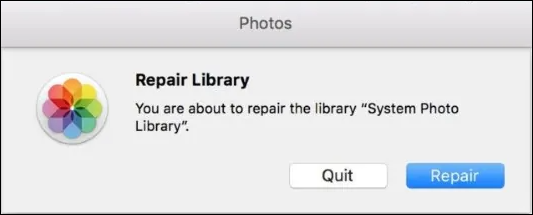
Se você não consegue abrir ou visualizar suas fotos no Mac devido a arquivos corrompidos, clique na página abaixo e saiba como reparar arquivos corrompidos no Mac.
Como reparar arquivos corrompidos no Mac [macOS Ventura aplicável]
Aprenda tudo o que há para saber sobre arquivos corrompidos, como repará-los rapidamente com o EaseUS Fixo Document Repair e mais conselhos sobre segurança de dados lendo.

Método 2. Reconstruir Biblioteca no Mac
Se os primeiros métodos falharem, você pode tentar reconstruir a biblioteca de fotos no Mac. Para fazer isso, você pode primeiro assistir a um tutorial em vídeo. A navegação rápida é a seguinte:
- 00:12 - Por que quereríamos reconstruir a Biblioteca
- 01:21 - Faça backup manual da sua biblioteca
- 01:41 – Duplicar a Biblioteca
- 02:45 - Reparar a Biblioteca
- 03:18 - Exclua a cópia temporária
- 04:02 - Exclua a Biblioteca duplicada
Para resolver esse problema, use o Photos Library First Aid em uma versão mais antiga do iPhoto no seu Mac. Você pode usá-lo para recuperar o banco de dados da biblioteca do iPhoto. Ele permite que você selecione uma das quatro possibilidades a seguir:
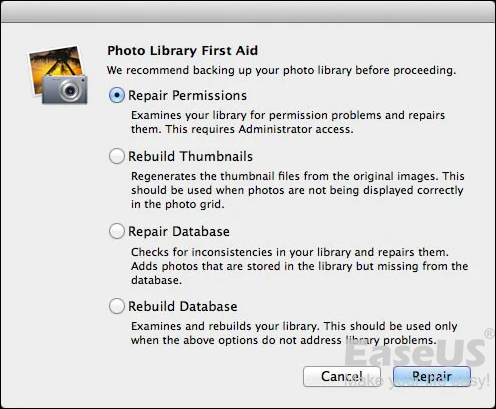
Aqui estão as declarações de cada seleção. Escolha aquele que mais combina com você.
- Permissões de reparo: É possível que os arquivos estivessem abertos no momento se, por exemplo, o seu computador não foi desligado corretamente. Este problema é resolvido usando a opção "Permissão de reparo".
- Reconstruir miniaturas: o IPhoto pode não ter ou ter danificado as fotos temporárias necessárias. Ao selecionar esta opção, essas fotos são produzidas mais uma vez.
- Reparar banco de dados: se as fotografias em sua biblioteca não corresponderem ao que o iPhoto acredita que deveriam ser. O iPhoto examina as imagens da Biblioteca e faz os ajustes apropriados em seu banco de dados.
- Reconstruir banco de dados: Use esta alternativa somente se tudo mais falhar. No entanto, pode demorar um pouco e você corre o risco de perder os dados das fotos ou dos álbuns. Pode explorar todas as alternativas antes de escolher esta.
Dependendo do seu problema, você pode escolher uma das outras opções se precisar fazer correções adicionais. Levará algum tempo para concluir qualquer restauração ou construção, e reconstruir o banco de dados e a miniatura normalmente leva mais tempo do que corrigir o problema. Quando terminar, sua biblioteca do iPhoto deverá funcionar perfeitamente.
Método 3. Reparar fotos danificadas no Mac
Você pode saber quando uma imagem está corrompida porque suas cores foram alteradas, há manchas cinza ou ela não pode mais ser vista. Ao tentar abri-lo com a Biblioteca de Fotos, um aviso informando que a ferramenta não pode abrir o arquivo será exibido.
A corrupção de fotos é um problema comum enfrentado por muitos usuários, tornando os dados indisponíveis. Assim, reparar fotos danificadas também pode consertar a Biblioteca de Fotos. Recomendamos EaseUS Fixo Photo Repair , uma ferramenta profissional que ajuda muitos usuários de Mac.
- Repare os arquivos JPEG, PNG, SR2 e tipos de documentos corrompidos como PDFs e DOCXs.
- No disco rígido de Macs e outros dispositivos de armazenamento externos conectados, facilita a correção de dados corrompidos.
- Este software funciona com todos os Macs e dispositivos de armazenamento externos, incluindo cartões CF, HDD/SSD externos e muito mais.
Baixe EaseUS Fixo Photo Repair e siga as etapas para reparar fotos corrompidas :
Passo 1. Adicione as imagens corrompidas
Inicie o EaseUS Fixo no seu Mac, vá para a guia “Photo Repair” e clique no botão “Add Photo” para adicionar as imagens corrompidas, incluindo JPEG, PNG, JPG, CR3, CR2, NEF, NRW, RAF, etc.

Passo 2. Reparar as imagens corrompidas
Selecione uma imagem e clique no botão "Reparar" para iniciar o processo de reparo de imagem única. Se você deseja reparar todas as imagens corrompidas, clique em “Reparar tudo”.

Etapa 3. Salve as imagens reparadas em seu Mac
Clique no ícone do olho para visualizar as imagens reparadas e clique em “Salvar” para salvá-las no seu Mac. Escolha "Salvar tudo" para salvar todas as imagens reparadas. Clique em “Exibir reparado” para localizar a pasta reparada.

Compartilhe esta postagem no Twitter ou Reddit se for útil:
Método 4. Atualize o macOS para reparar a biblioteca de fotos
Primeiro, use o Time Machine ou outras ferramentas para fazer backup de fotos no Mac. Executar a versão mais recente do macOS ajudará você a resolver vários problemas relacionados a uma biblioteca corrompida.
Passo 1. Para encontrar a atualização do macOS Ventura, navegue até Preferências do Sistema > Atualização de Software.
Passo 2. Clique em "Atualizar agora" para iniciar a atualização e seguir as instruções na tela.

Método 5. Use o Utilitário de Disco para reparar a biblioteca de fotos
O Mac Disk Utility , encontrado na pasta do utilitário, é essencialmente a ferramenta de primeiros socorros usada para determinar se um disco está danificado e iniciar um reparo. Além disso, pode ser útil se sua coleção de fotos estiver danificada. Mesmo que não se pretenda encontrar ou corrigir todos os problemas do disco. Quando surge um problema, é uma solução de emergência para o seu disco.
Passo 1. Abra o aplicativo Utilitário de Disco em seu Mac.
Passo 2. Selecione “Mostrar todos os dispositivos” e escolha um disco ou volume.
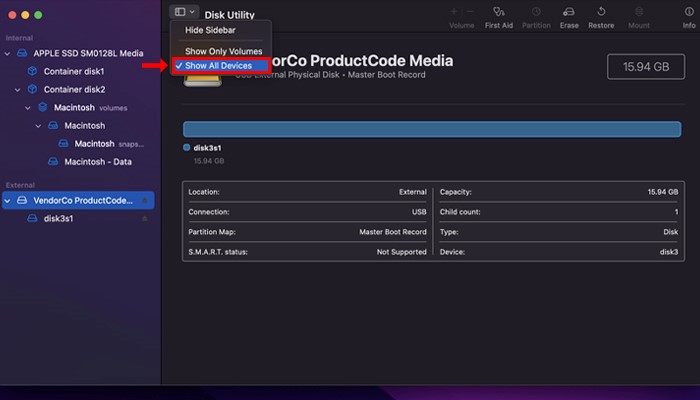
Etapa 3. Clique na opção "Primeiros Socorros" para solução de problemas.
Passo 4. Clique em “Executar” para iniciar o procedimento e depois clique em “Continuar”.
Como recuperar fotos da biblioteca no Mac
Se a sua biblioteca de fotos do Mac estiver com problemas, existe um risco significativo de perda de dados. Você não poderá recuperar as fotos perdidas do Time Machine se ele não continuar funcionando e você esvaziar a Lixeira após excluir a Biblioteca do iPhoto.
Experimente o EaseUS Data Recovery Wizard para Mac para obter ajuda se você não conseguir recuperar os arquivos excluídos permanentemente do Mac . Você pode clicar diretamente no botão de download para recuperação gratuita de arquivos se o tamanho dos arquivos perdidos ou corrompidos for inferior a 2 GB.
Se as fotos do seu Mac na Biblioteca já desapareceram, tente estas etapas para visualizá-las e restaurá-las.
Nota: Você pode criar um backup clicando primeiro em "Backup de disco" à esquerda e depois recuperar a partir da imagem de backup, isso pode evitar maiores danos às fotos na Biblioteca do Mac, tornando-a mais segura e confiável.
Passo 1. Procure fotos perdidas
Inicie o EaseUS Data Recovery Wizard para Mac, passe o mouse sobre a unidade do sistema onde está a Biblioteca de Fotos e clique em "Pesquisar arquivos perdidos".

Passo 2. Encontre fotos da biblioteca
Após terminar a digitalização, clique em “Fotos” na guia “Caminho”. Todas as suas fotos perdidas serão listadas aqui.
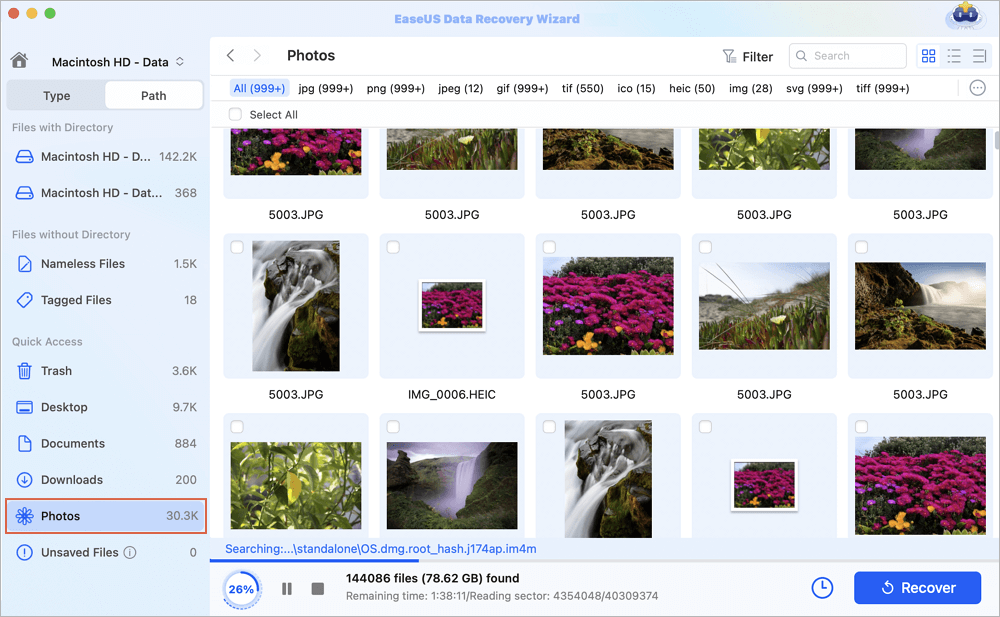
Passo 3. Recupere fotos da biblioteca
Clique duas vezes para visualizar a foto, selecione a foto certa e clique em “Recuperar” para salvar as imagens em outro local seguro no seu Mac.
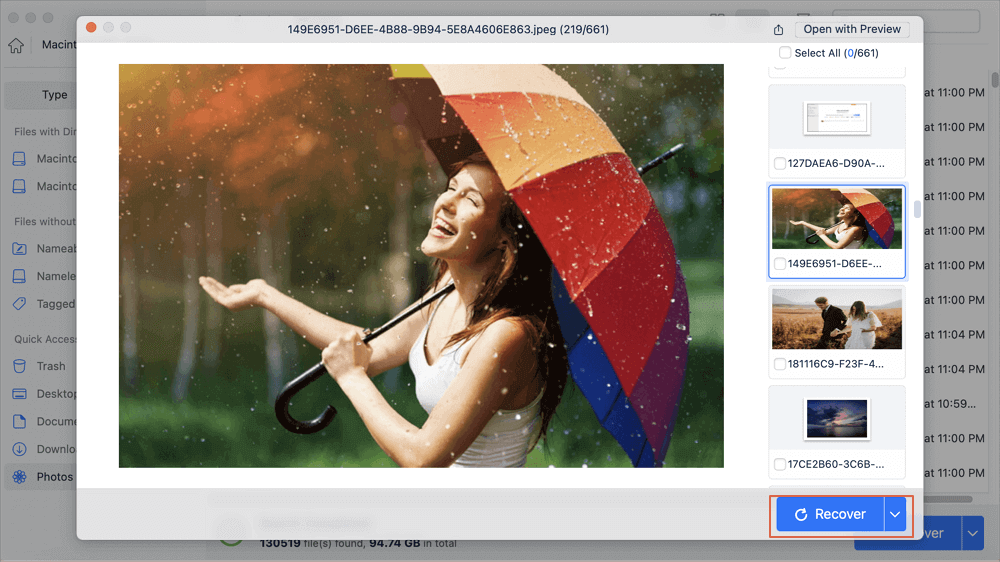
Palavras Finais
Os aplicativos para bibliotecas de fotos podem apresentar problemas, incluindo corrupção e exclusão não intencional de fotos. Esses problemas mostram que seu aplicativo Fotos precisa ser corrigido. Use os métodos acima para melhorar o programa de imagens e use o EaseUS Fixo Photo Repair para recuperar quaisquer arquivos destruídos. Os usuários podem visualizar os arquivos descobertos como resultado da verificação.
Perguntas frequentes sobre reparo da biblioteca de fotos no Mac
Aqui estão três perguntas adicionais sobre como reparar a biblioteca de fotos no Mac. Confira aqui as respostas.
1. Quanto tempo leva para reparar a biblioteca de fotos do Mac?
A duração do procedimento pode variar dependendo da quantidade, tamanho e velocidade da rede das fotos em sua Biblioteca. Por exemplo, uma biblioteca de fotos de 150 GB pode levar cerca de 24 horas. Como resultado, terminá-lo requer paciência.
2. O que devo fazer quando o reparo da biblioteca de fotos falhar?
Certifique-se de que a localização da sua biblioteca de fotos seja legalmente sua. Para garantir que a estrutura padrão da pasta seja legível, use o seguinte procedimento, pois o Fotos criará, por padrão, a nova Biblioteca em sua pasta pessoal:
- O seu Mac deve reiniciar no modo de recuperação.
- Selecione Terminal na seção de utilitários.
- Digite o comando ‘resetpassword’ no Terminal.
- Na ferramenta que aparece, escolha sua unidade.
- No menu suspenso, selecione seu nome de usuário.
- Clique no botão para redefinir os direitos e ACLs da sua pasta pessoal.
- Tente novamente após reiniciar normalmente o Mac.
3. Como restauro minha biblioteca de fotos no Mac?
De acordo com a comunidade de suporte da Apple, as chances de recuperar imagens da Lixeira costumam ser mínimas quando você apaga a biblioteca do iPhoto de um Mac. Aqui estão duas técnicas para recuperar a biblioteca do iPhoto apagada do seu Mac e suas imagens.
- Recupere fotos excluídas da biblioteca de fotos no Mac com o EaseUS Data Recovery Wizard para Mac.
- Recupere fotos excluídas da biblioteca de fotos no Mac com o Mac Time Machine Backup.
Esta Página Foi Útil?